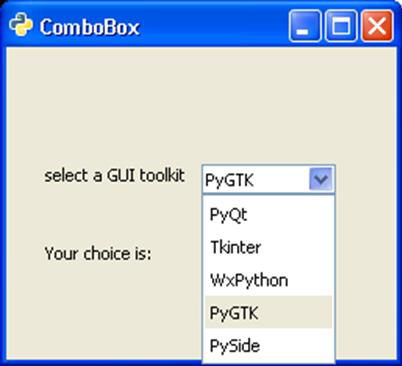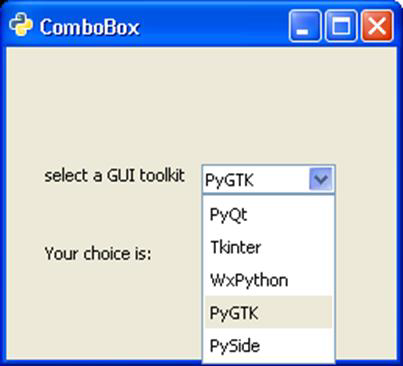PyGTK - ComboBox 组合框类
ComboBox 是任何 GUI 工具包中功能强大且流行的小部件。 它提供了一个项目下拉列表,用户可以从中进行选择。 gtk.ComboBox 小部件实现了 CellLayout 接口并提供了许多方法来管理项目的显示。
gtk.ComboBox 类的对象与 ListSore 关联,ListSore 是一个列表模型,可与显示项目集合的小部件一起使用。 使用 append() 方法将项目添加到 ListStore。 此外,还会创建 CellRendererText 对象并将其打包到组合框中。
按照以下步骤设置组合框。
combobox = gtk.ComboBox() store = gtk.ListStore(gobject.TYPE_STRING) cell = gtk.CellRendererText() combobox.pack_start(cell) combobox.add_attribute(cell, 'text', 0)
PyGTK 提供了一种方便的方法 — gtk.combo_box_new_text() 来创建组合框而不是使用列表存储。 关联的便捷方法 append_text()、prepend_text()、insert_text() 和 remove_text() 用于管理组合框内容。
gtk.ComboBox 类有以下方法 −
| S.NO | 方法和描述 |
|---|---|
| 1 | set_wrap_width() 设置弹出表格布局中显示的列数 |
| 2 | get_active() 返回"active"属性的值,它是当前活动项模型中的索引 |
| 3 | set_active() 将组合框的活动项设置为具有指定模型索引的项 |
| 4 | set_model() 设置组合框使用的模型 |
| 5 | append_text() 将text指定的字符串追加到组合框列表中存储的字符串列表中 |
| 6 | Insert_text() 在组合框 gtk.ListStore 中由 text 指定的字符串插入由 position 指定的索引处 |
| 7 | prepend_text() 将text指定的字符串添加到list store中存储的字符串列表中 |
| 8 | remove_text() 删除关联列表存储中由位置指定的索引处的字符串 |
| 9 | get_active_text() 返回当前活动的字符串 |
| changed | 选择组合框中的新项目时发出 |
| move_active | 这是一个键绑定信号,它被发射以移动活动选择。 |
| Popdown | 这是一个键绑定信号,它被发出以弹出组合框列表。 此信号的默认绑定是 Alt+Up 和 Escape |
| Popup | 这是一个用于弹出组合框列表的键绑定信号。 此信号的默认绑定是 Alt+Down。 |